Rychlý start: Vytvoření vyhrazeného fondu SQL pomocí Azure Portal
Azure Synapse Analytics nabízí různé analytické moduly, které vám pomůžou ingestovat, transformovat, modelovat a analyzovat data. Vyhrazený fond SQL nabízí výpočetní a úložné možnosti založené na T-SQL. Po vytvoření vyhrazeného fondu SQL v pracovním prostoru Synapse je možné načíst, modelovat, zpracovávat a doručovat data pro rychlejší analytické přehledy.
V tomto rychlém startu zjistíte, jak vytvořit vyhrazený fond SQL v pracovním prostoru Synapse pomocí Azure Portal.
Pokud ještě nemáte předplatné Azure, vytvořte si bezplatný účet, než začnete.
Požadavky
- Budete potřebovat předplatné Azure. V případě potřeby si vytvořte bezplatný účet Azure.
- Pracovní prostor Synapse
Přihlášení k webu Azure Portal
Přihlaste se k portálu Azure Portal.
Přejděte do pracovního prostoru Synapse.
- Zadáním názvu služby (nebo přímo názvu prostředku) do vyhledávacího panelu přejděte do pracovního prostoru Synapse, kde se vytvoří vyhrazený fond SQL.
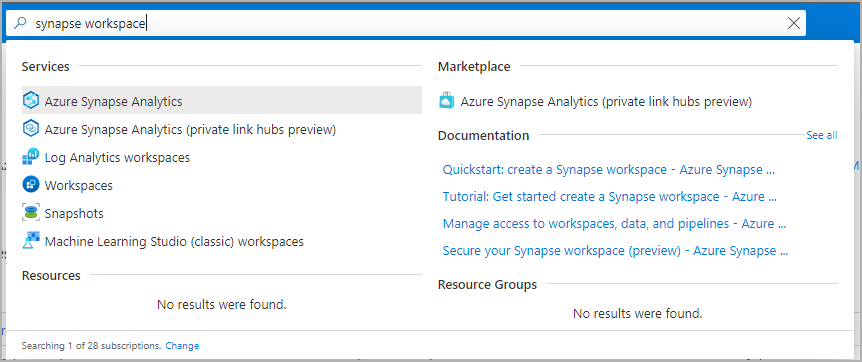 .
. - V seznamu pracovních prostorů zadejte název (nebo část názvu) pracovního prostoru, který chcete otevřít. V tomto příkladu použijeme pracovní prostor s názvem contosoanalytics.
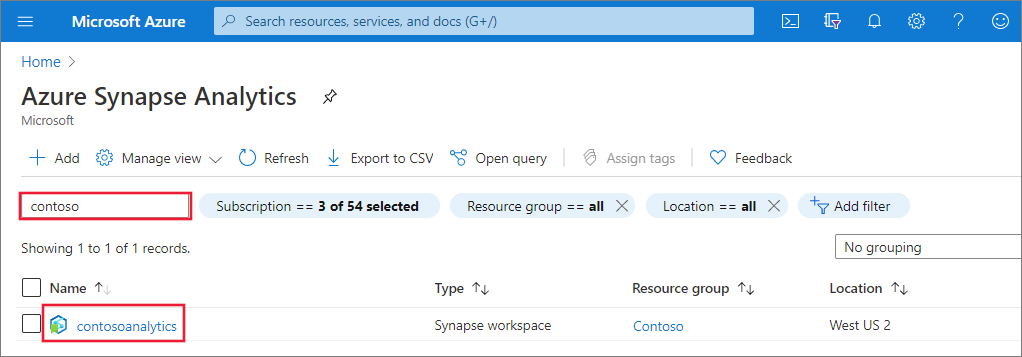
Vytvoření nového vyhrazeného fondu SQL
V pracovním prostoru Synapse, ve kterém chcete vytvořit vyhrazený fond SQL, vyberte na horním panelu příkaz Nový vyhrazený fond SQL .
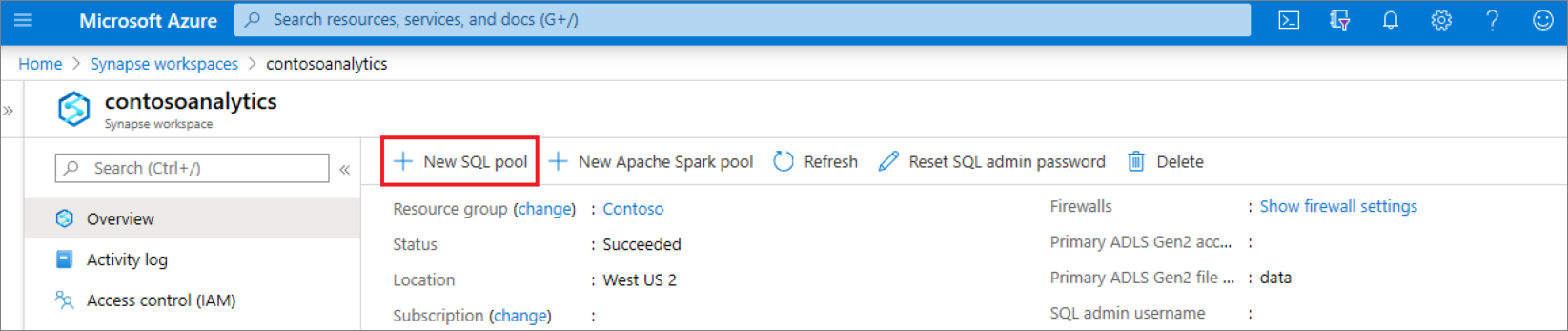
Na kartě Základy zadejte následující podrobnosti:
Nastavení Navrhovaná hodnota Popis Název vyhrazeného fondu SQL Libovolné platné jméno Název vyhrazeného fondu SQL Úroveň výkonu DW100c Pokud chcete snížit náklady pro tento rychlý start, nastavte na nejmenší velikost. 
Důležité
Mějte na paměti, že existují specifická omezení pro názvy, které můžou vyhrazené fondy SQL používat. Názvy nesmí obsahovat speciální znaky, nesmí mít 60 nebo méně znaků, nesmí obsahovat vyhrazená slova a být v pracovním prostoru jedinečné.
Až skončíte, vyberte Další: Další nastavení.
Výběrem možnosti Žádné zřídíte vyhrazený fond SQL bez dat. Ponechte vybranou výchozí kolaci.
Pokud chcete obnovit vyhrazený fond SQL z bodu obnovení, vyberte Bod obnovení. Další informace o tom, jak provést obnovení, najdete v tématu Postupy: Obnovení existujícího vyhrazeného fondu SQL.
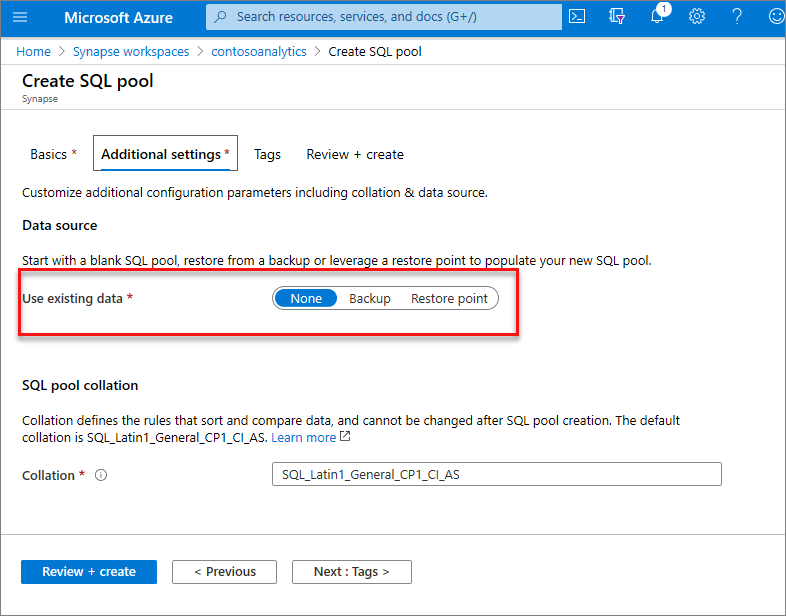
Vyberte Zkontrolovat a vytvořit.
Ujistěte se, že podrobnosti vypadají správně podle toho, co jste zadali dříve. Vyberte Vytvořit.
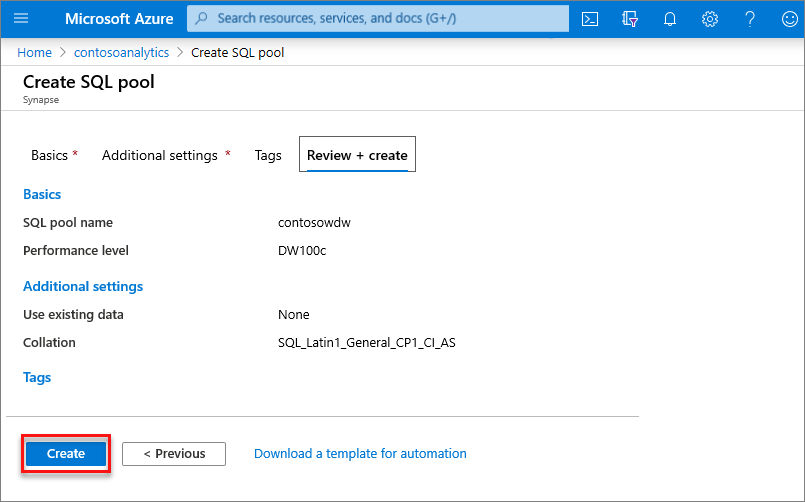
V tomto okamžiku se spustí tok zřizování prostředků.
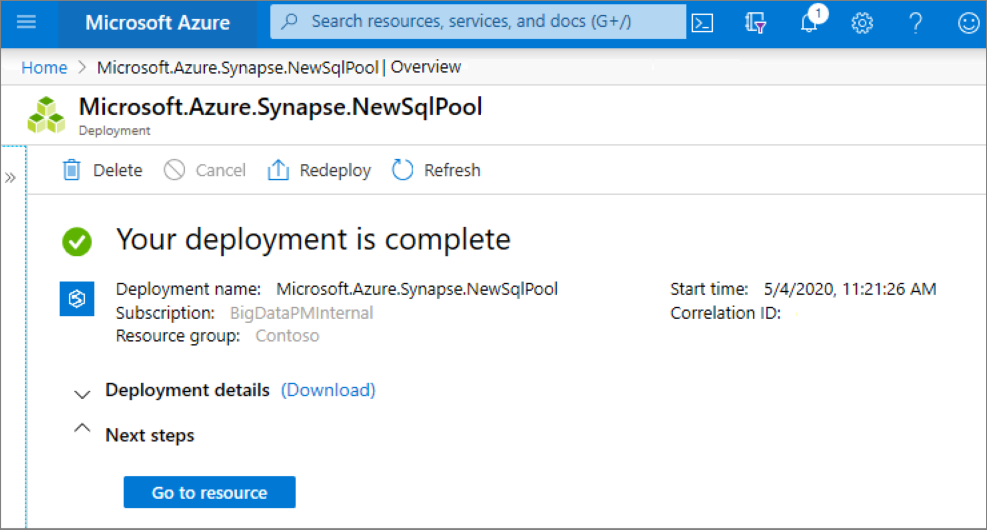
Po dokončení zřizování se po návratu do pracovního prostoru zobrazí nová položka pro nově vytvořený vyhrazený fond SQL.
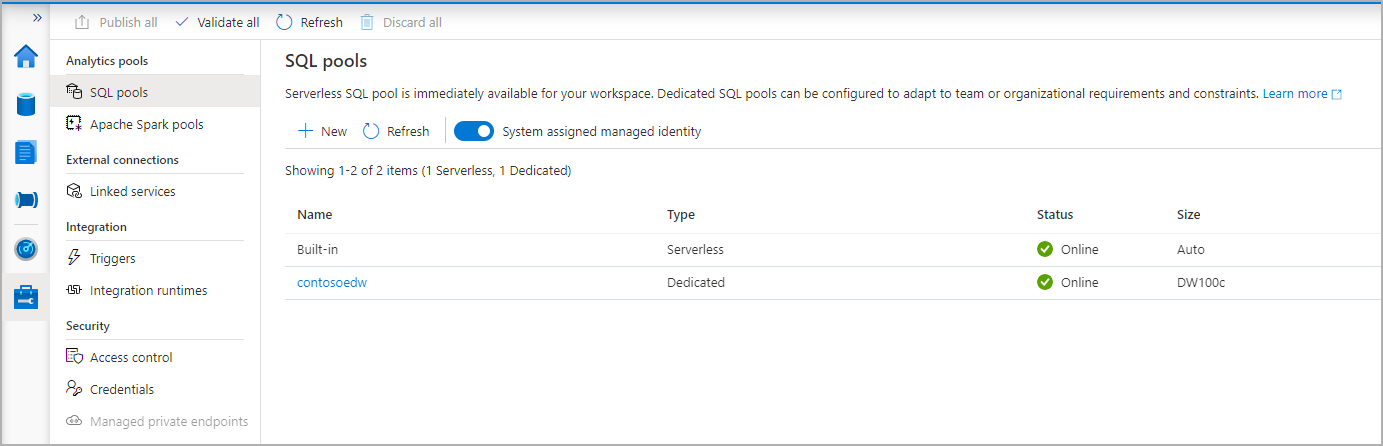
Po vytvoření vyhrazeného fondu SQL bude v pracovním prostoru k dispozici pro načítání dat, zpracování datových proudů, čtení z jezera atd.
Vyčištění prostředků
K odstranění vyhrazeného fondu SQL z pracovního prostoru použijte následující postup.
Upozornění
Odstraněním vyhrazeného fondu SQL se z pracovního prostoru odebere analytický modul i data uložená v databázi odstraněného vyhrazeného fondu SQL. Už se nebude možné připojit k vyhrazenému fondu SQL a všechny dotazy, kanály a poznámkové bloky, které čtou nebo zapisují do tohoto vyhrazeného fondu SQL, už nebudou fungovat.
Pokud chcete odstranit vyhrazený fond SQL, proveďte následující kroky:
- V okně pracovního prostoru přejděte do okna Fondy SQL.
- Vyberte vyhrazený fond SQL, který chcete odstranit (v tomto případě contosowdw).
- Po výběru stiskněte klávesu Delete.
- Potvrďte odstranění a stiskněte tlačítko Odstranit –
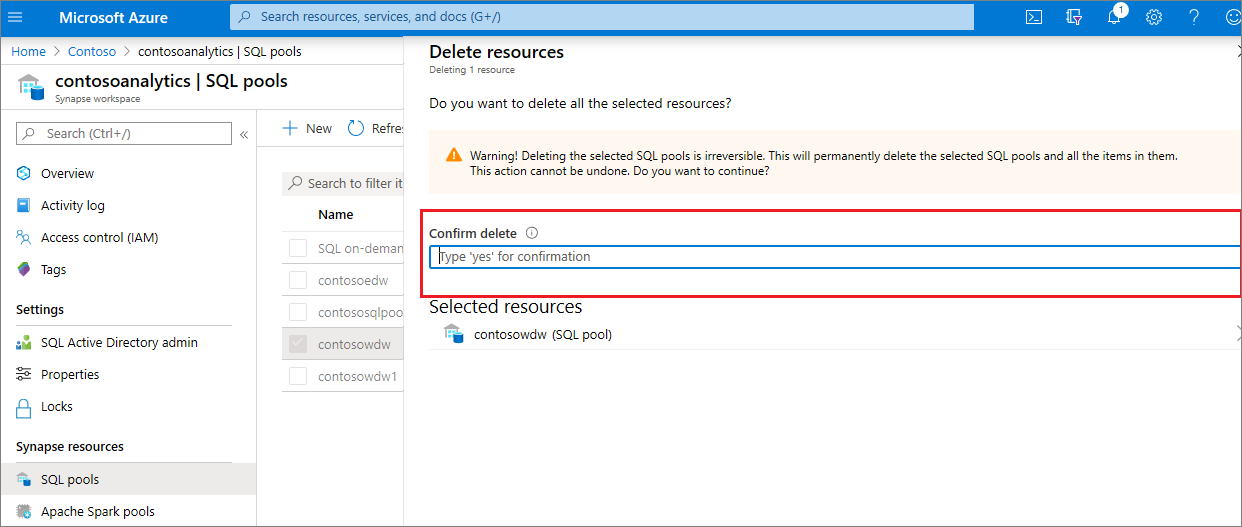
- Po úspěšném dokončení procesu už vyhrazený fond SQL nebude uvedený v prostředcích pracovního prostoru.